Google Messages 與 Samsung Messages:2023 年哪個更好
所有手機都預裝了 SMS 應用程序。 如果您有普通的 Android 設備,它就會有 Google Messages 應用程序。 但是,如果您擁有三星等品牌的設備,它們就有自己的短信應用程序。 更令人困惑的是,最新的三星機型同時配備了這兩種消息應用程序。 所以,如果您想知道,“為什麼我的三星手機上有兩個消息應用程序?” 那你來對地方了。 在這裡,我們將比較 Google Messages 與 Samsung Messages。
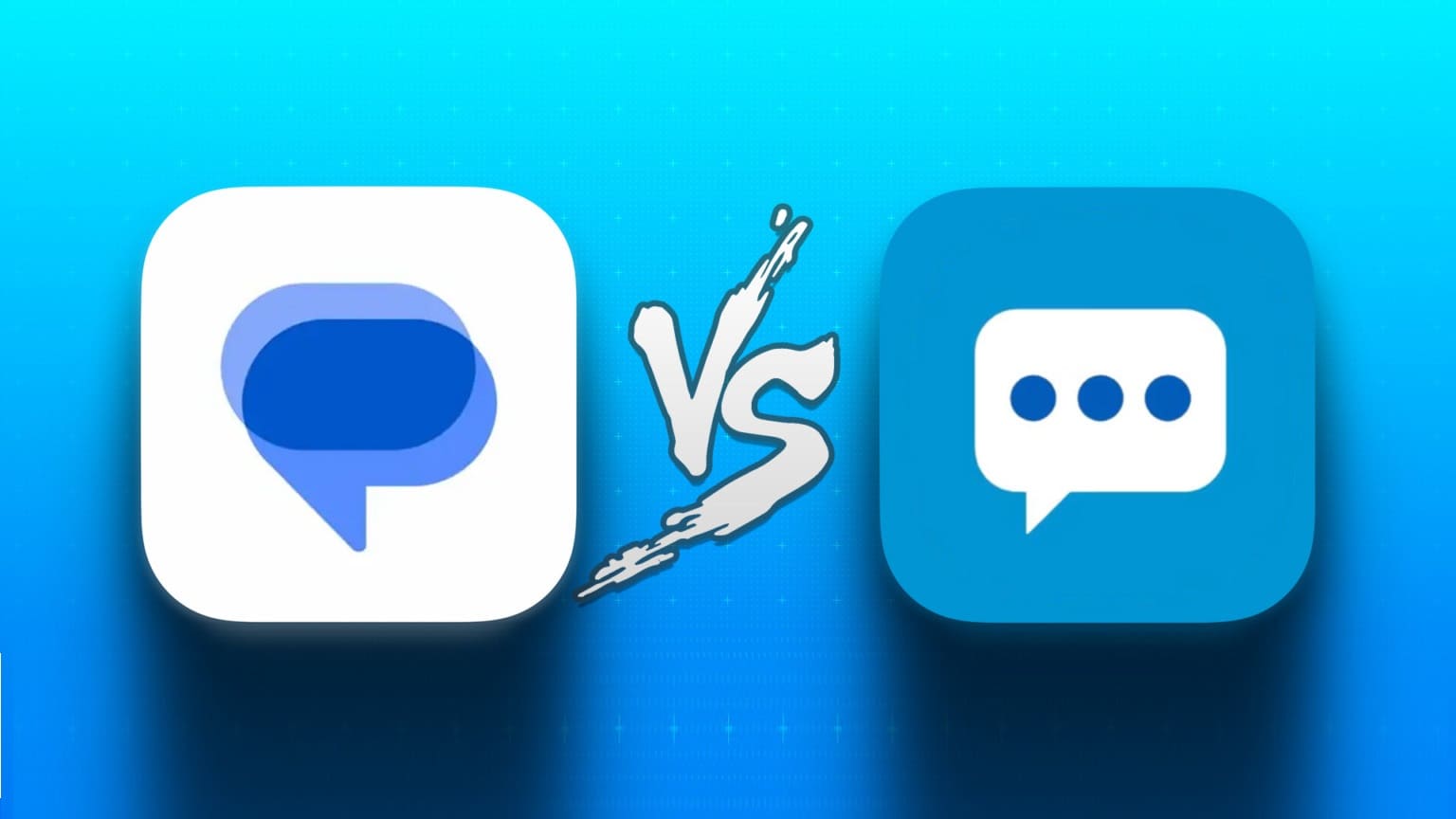
在這篇文章中,我們將 Samsung Messages 和 Google Messages(也稱為 Android Messages)帶入戰場,並根據用戶界面、聊天功能、組織等各種標準,看看哪個是三星最好的消息傳遞應用程序。 開始吧。
1.應用程序圖標
這兩個消息應用程序在您的手機上以相同的名稱出現,即消息。 這進一步混淆了用戶。 首先,Google Messages 應用程序有一個白色背景包圍的藍色聊天氣泡。
![]()
Samsung Messages 應用程序具有相反的顏色,即聊天氣泡為白色,背景為藍色。 此外,Google Messages 應用程序中的聊天氣泡箭頭指向右側,而三星應用程序則指向左側。 此外,Samsung Messages 應用程序的聊天氣泡內有三個點。
現在您知道如何識別三星 Galaxy 手機上的 Google Messages 和 Samsung Messages 應用程序,是時候繼續討論其他差異了。
2. 用戶界面
這兩個應用程序具有相似但不同的用戶界面 (UI)。 而三星信息。 由於採用了彩色聯繫人圖標,Google Messages 以白色為主題,看起來更加豐富多彩。
在主屏幕上,您會在兩個應用程序中以列表格式找到所有消息,最新消息位於頂部。 這兩款應用程序都在頂部顯示消息類別(更多內容見下文),並在右下角顯示一個新的浮動聊天按鈕。 在 Samsung Messages 中,底部有一個單獨的聯繫人選項卡,可讓您快速查找任何联係人並向其發送消息。
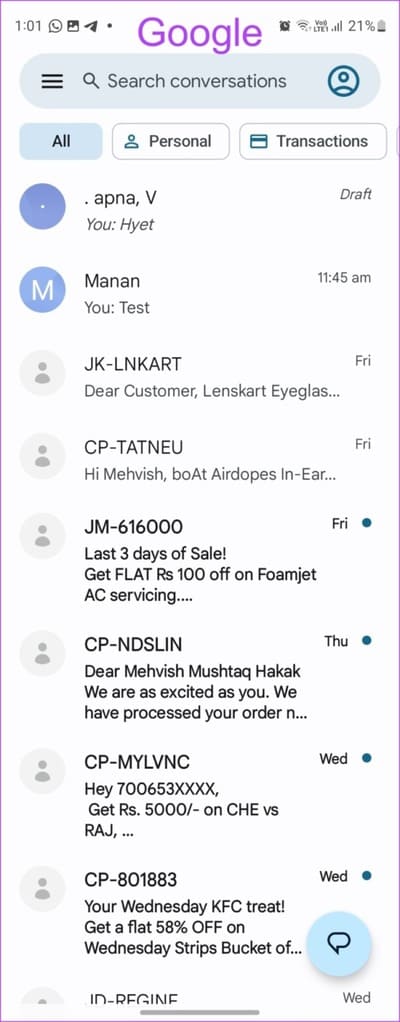
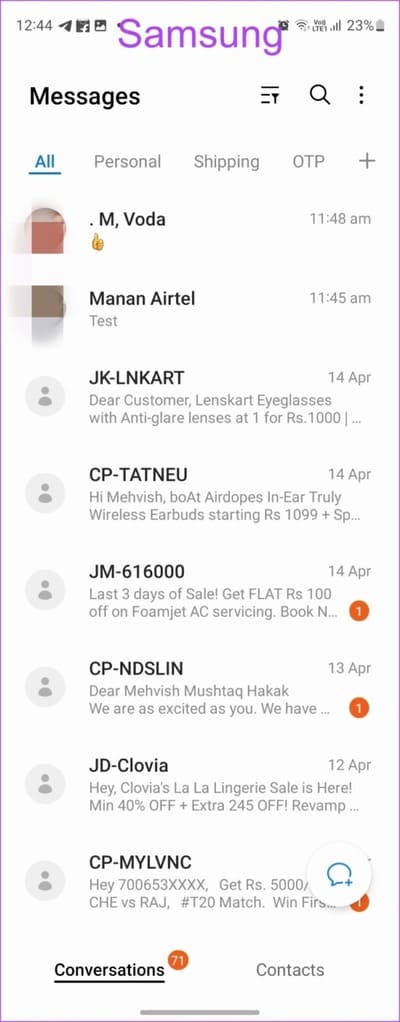
除此之外,Google Messages 每次聊天顯示的文本行數比 Samsung Messages 多。 這有助於在不打開整個聊天的情況下快速閱讀大多數消息。
當您在 Google Messages 中收到最後一條消息(本週)時,您還會看到聊天旁邊提到的日期,而不是 Samsung Messages 中顯示的日期。
首先。 未讀消息
當涉及到新消息或未讀消息時,這兩個消息應用程序之間存在明顯差異。 Samsung Messages 在每個對話旁邊的橙色圓圈中顯示新消息的數量。 另一方面,Google Messages 將未讀對話的文本加粗,並在其旁邊放置一個句點。
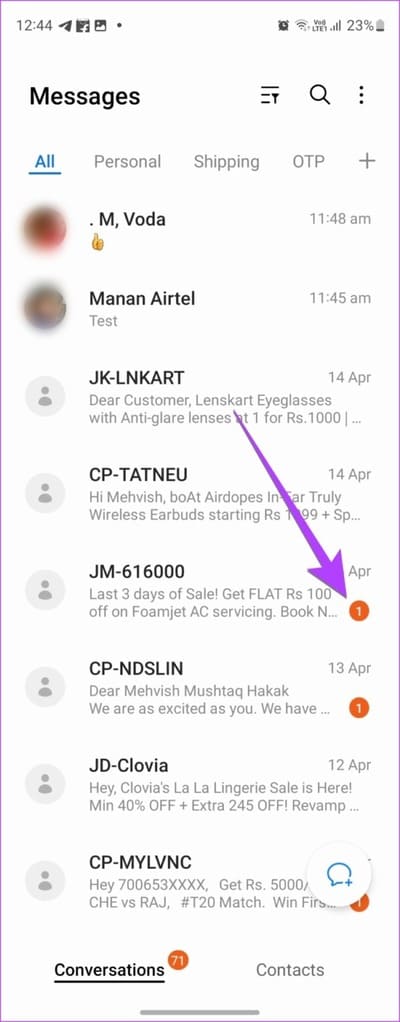
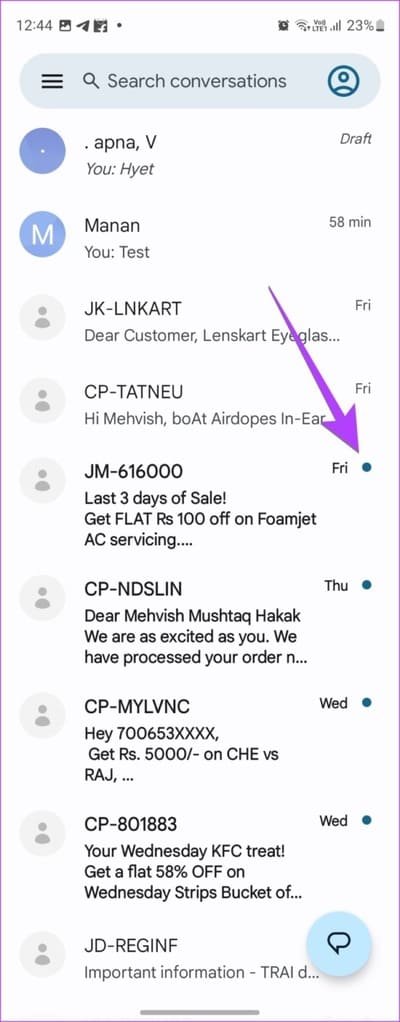
此外,您可以通過點擊 X 未讀消息下方頂部的查看按鈕來過濾和查看 Samsung Messages 應用程序中的所有未讀消息。 Google Messages 應用程序不提供此功能。
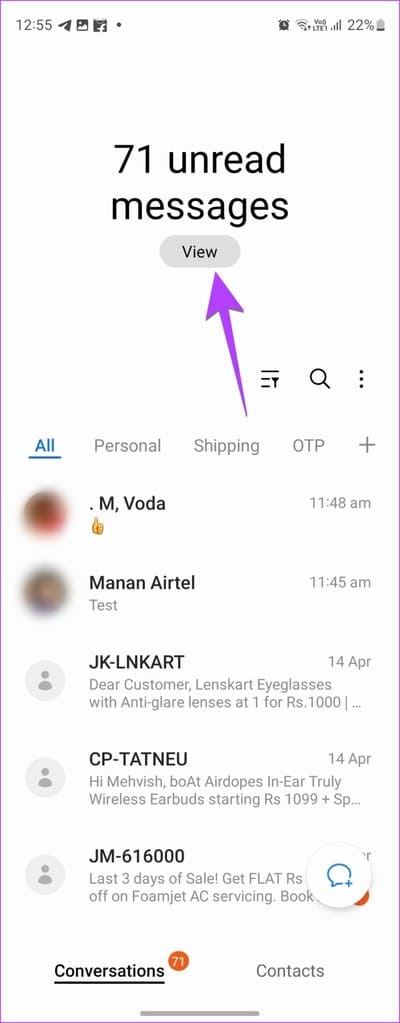
第二。 手勢支持
與其他文本應用程序不同,Samsung Messages 不支持任何手勢。 所以,如果我在主屏幕上的線程上滑動,什麼也不會發生。 但是,如果您在 Google Messages 中的某個線程上滾動,則該線程會被存檔。 您可以更改手勢以刪除線程或在設置中將其完全關閉。
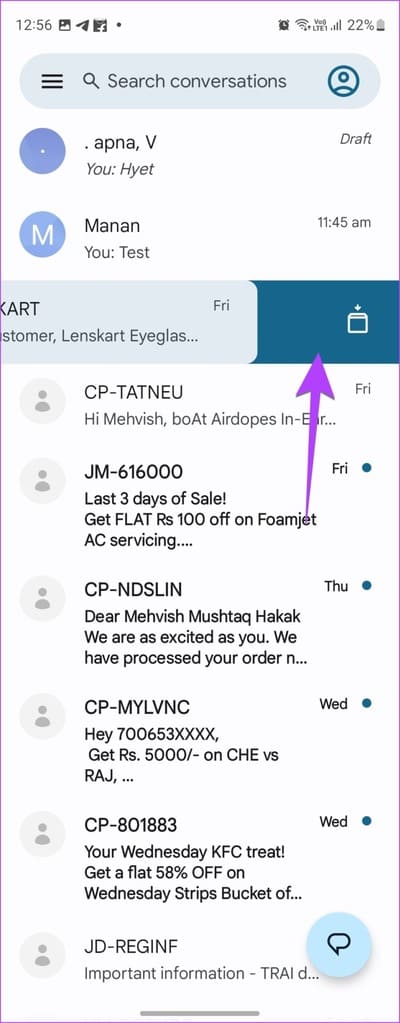
三、信件組織的特點
讓我們根據各種組織功能比較 Samsung Messages 和 Google Messages。
首先。 短信類別
Google Messages 提供四種 組織對話的類別 個人、交易、一次性密碼和優惠以及所有主要類別。 消息會自動組織到這些類別中。 您無法在 Google 消息應用中創建新類別。
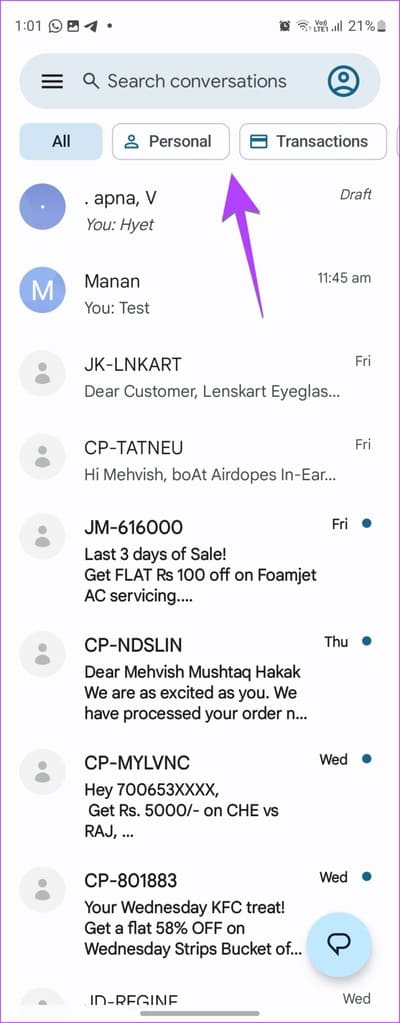
相反,Samsung Messages 應用程序中的類別就像文件夾一樣。 您將必須手動創建它們並放入對話。
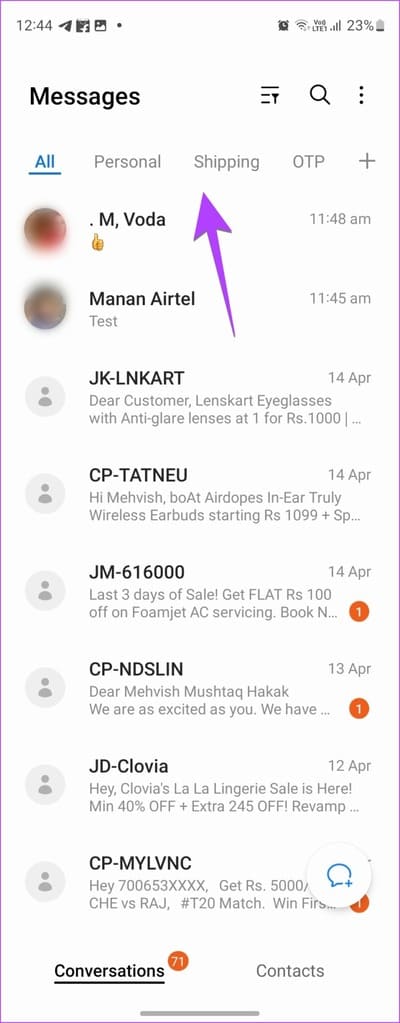
提示:要在 Samsung Messages 中創建類別,請點擊 Samsung Messages 應用程序頂部的三點圖標,然後選擇編輯類別。
第二。 歸檔消息
存檔是大多數聊天應用程序中的一項功能,它允許您從主視圖中隱藏對話,而無需實際刪除它們。 如果您想存檔消息,Google Messages 應用程序提供了該功能,而 Samsung Messages 則缺少相同的功能。 存檔的消息保存在一個單獨的存檔文件夾中,可以隨時取消存檔。
專業提示:要在 Google Messages 中存檔對話,請長按它並點擊頂部的存檔圖標。 要查找存檔的消息,請點擊三欄圖標,然後點擊存檔。
第三。 將消息置頂
如果您經常向某人發送消息,將聊天固定在聊天列表的頂部會非常方便。 當您固定一條消息時,即使您收到或發送其他消息,它也會停留在列表頂部。幸運的是,消息應用程序允許您將聊天固定到頂部。 但是,您最多只能在 Google Messages 應用程序中固定 5 個聊天記錄,而 Samsung Messages 應用程序最多允許 20 個聊天記錄。
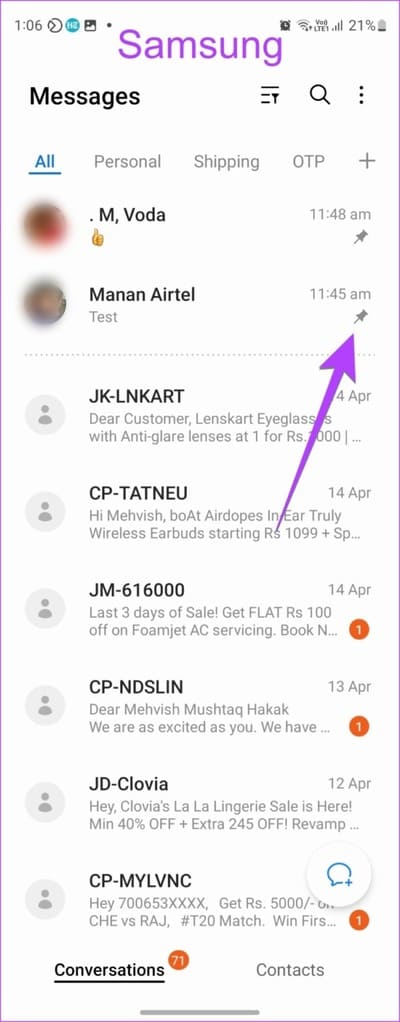
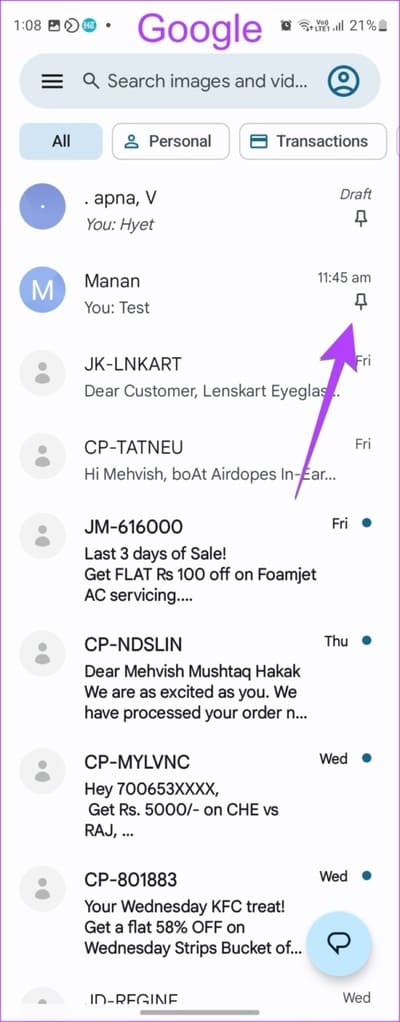
提示:要在 Google Messages 中固定聊天,請長按並點按頂部的固定圖標。 在 Samsung Messages 中,長按聊天並點擊三點圖標,然後點擊頂部的 Pin。
第四。 明星留言
固定有利於整個螺紋。 如果您想定期訪問聊天中的特定個人消息怎麼辦? 這是星標或消息偏好派上用場的地方。 幸運的是,這兩個消息應用程序都提供了該功能。
要在任一應用程序中為消息加註星標,請打開聊天並長按該消息。 單擊星形圖標(Google 信息)或從列表中選擇星形信息(三星信息)。 您會在已加星標的消息旁邊看到一個星形圖標。 一旦加星標,這些消息就可以在加星標部分下找到,可以從三欄圖標(谷歌消息)和三點圖標(三星消息)訪問。
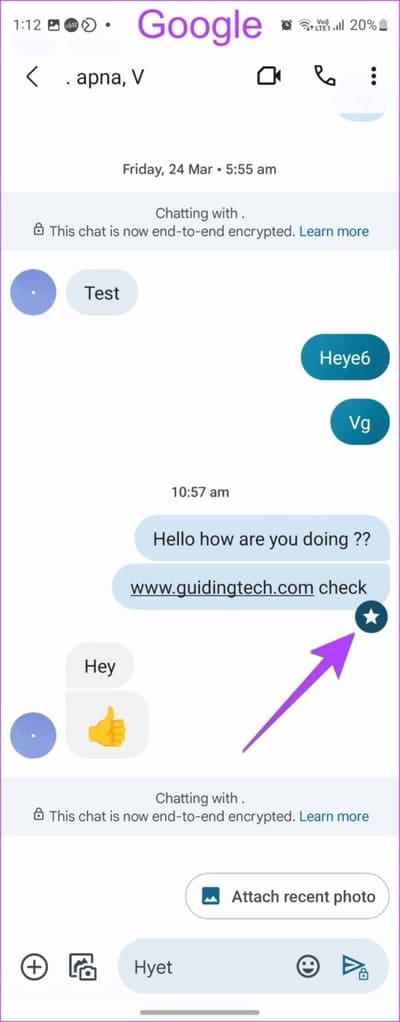
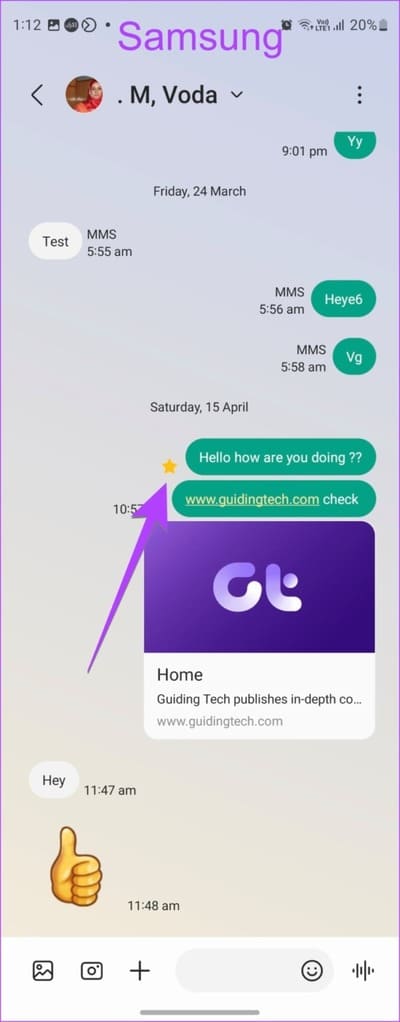
第五。 恢復已刪除的郵件
當您從 三星信息應用 , 他們移動到稱為文件夾的回收站 垃圾桶 它會保留 30 天,然後才會被永久刪除。 回收站文件夾有助於恢復已刪除的郵件,以防它們被誤刪除。 Google Messages 應用程序中缺少此功能,因為您的消息在您點擊刪除按鈕後將被永久刪除。
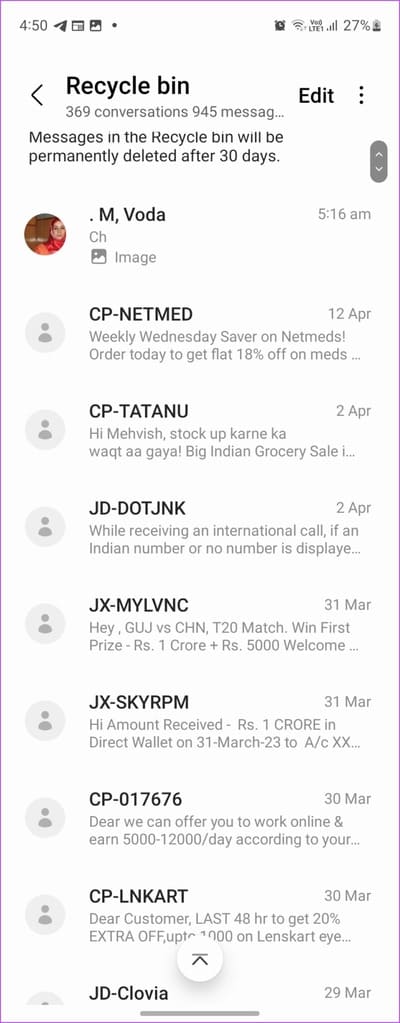
提示:了解 如何在 Android 上查找垃圾。
第六。 管理舊消息
兩種消息傳遞應用程序都提供了不同的方式來管理舊消息。 Google Messages 會在 24 小時後自動刪除 OTP。 相反,Samsung Messages 會在達到一定限制後自動刪除舊消息,即 1000 條短信、100 條彩信或 5000 條聊天記錄。 這兩個功能可以從各自應用程序的設置中啟用或禁用。
4. 消息功能
就消息功能而言,Google Messages 是否優於 Samsung Messages,反之亦然? 讓我們在這裡找到答案。
1.消息調度
人們轉向第三方 SMS 客戶端的原因之一是消息調度功能的可用性。 你猜怎麼了? 這是 Samsung 和 Google Messages 的原生功能。
提示:要在任一應用程序上安排消息,請點擊書寫框旁邊的 (+) 符號,然後選擇安排消息。 在 Google Messages 應用中,您還可以長按發送按鈕來安排一條消息。
第二。 快速回复
想要避免寫相同或重複的回復以節省時間? 那麼您一定會愛上“快速回复”,這是 Google Messages 獨有的一項功能。 只需點擊聊天線程中的 (+) 圖標並選擇“快速響應”即可查看可用消息,例如抱歉、我錯過了你的電話、收到此消息時請給我打電話等。 雖然 Samsung Messages 有一個很好的預定義回复列表,但您也可以創建自己的回复 設置。
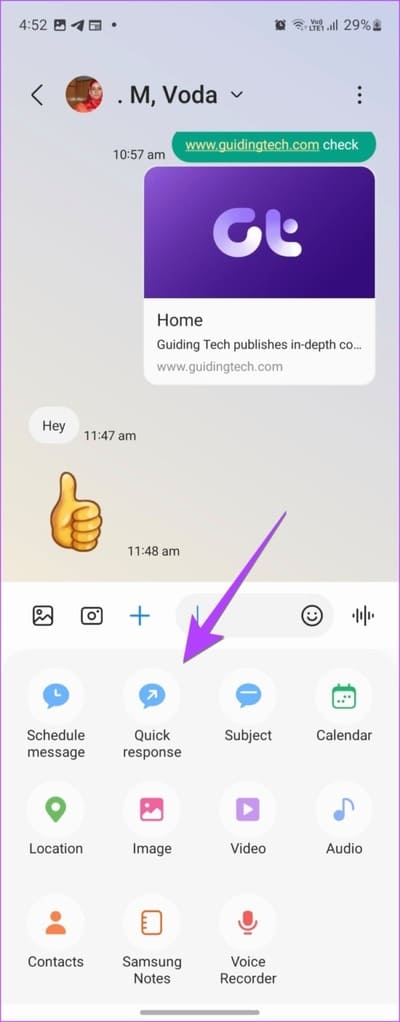
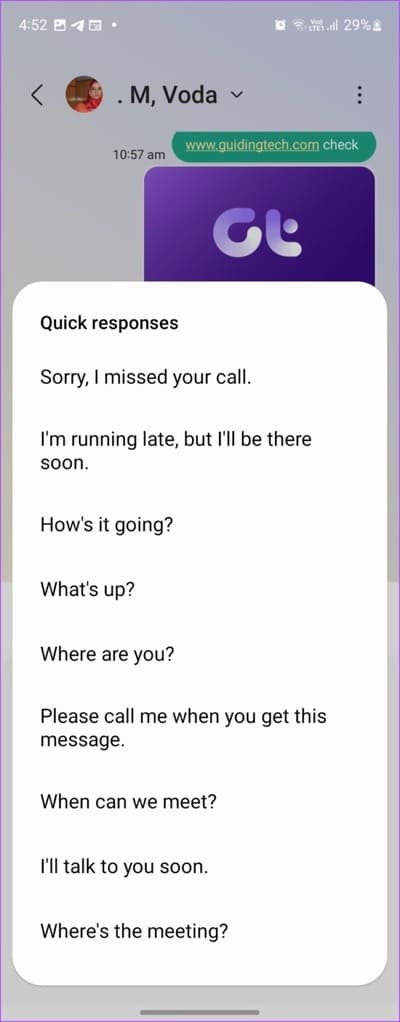
另一方面,Google Messages 不提供快速響應功能。 但它提供了更有趣的東西:智能回复。 顧名思義,Google 會根據收到的消息自動建議回复,甚至是表情符號和 GIF。
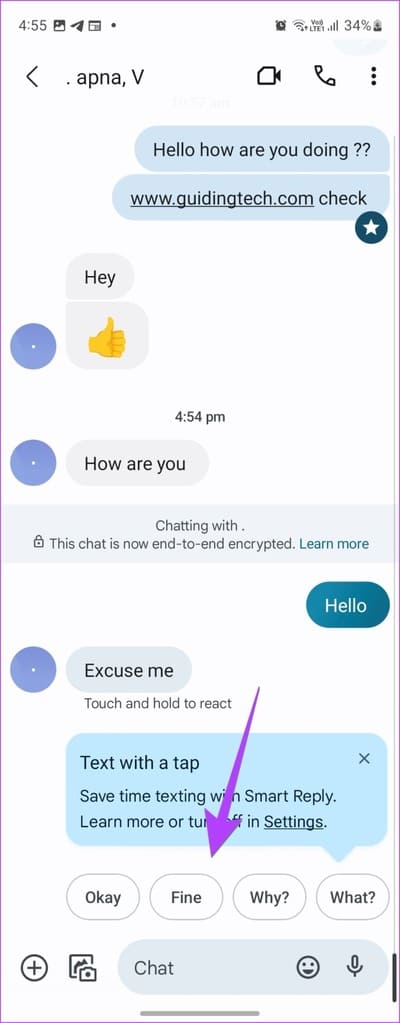
第三。 鏈接的簽名和網絡預覽
這些應用程序都不允許您在消息中添加自定義簽名。 好的一面是,當您從聯繫人的短信中獲取鏈接時,這兩個應用程序都會顯示鏈接預覽。 您可以在兩個應用程序的設置中禁用此功能。
第四。 搜索
對於初學者來說,三星信息應用提供了一個搜索圖標,而谷歌信息應用頂部有一個完整的搜索欄。 當您打開搜索時,您會在兩個應用程序中看到不同的搜索類別,例如圖像、視頻、鏈接等。 點擊一個類別以查看包含該特定項目的對話。 例如,照片將顯示所有包含照片的聊天。
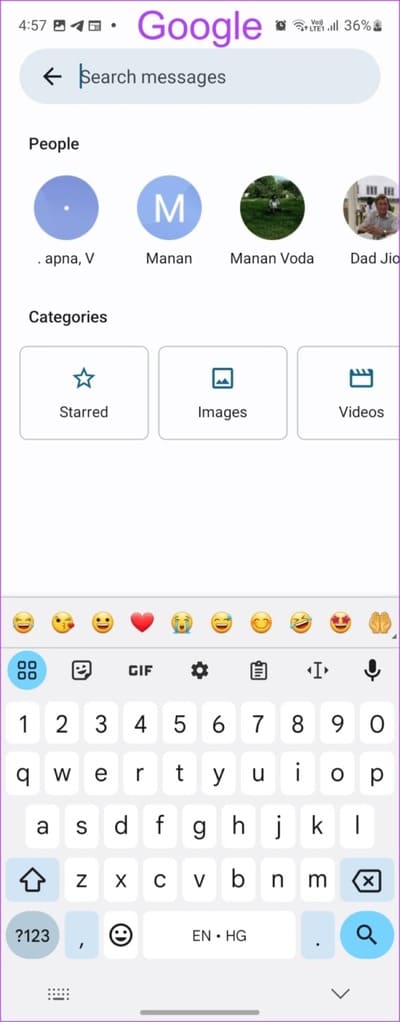
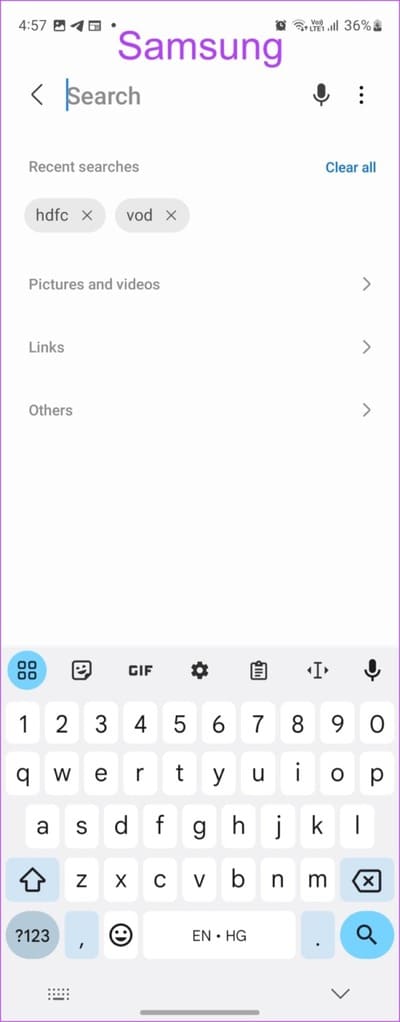
輸入您要搜索的內容,這兩個應用程序都會立即顯示結果。 應該注意的是,搜索可用於查找您的聯繫人和對話。
搜索方面的一個主要區別是 Samsung Messages 應用程序還允許您搜索各個聊天線程。 打開聊天線程,點擊三點圖標,然後選擇搜索消息。
第五。 垃圾郵件檢測
在垃圾郵件檢測方面,Google Messages 遠遠領先於 Samsung Messages。 它會在您打開垃圾郵件之前警告您,並且有一個單獨的垃圾郵件文件夾,它會自動將收到的垃圾郵件放入其中。
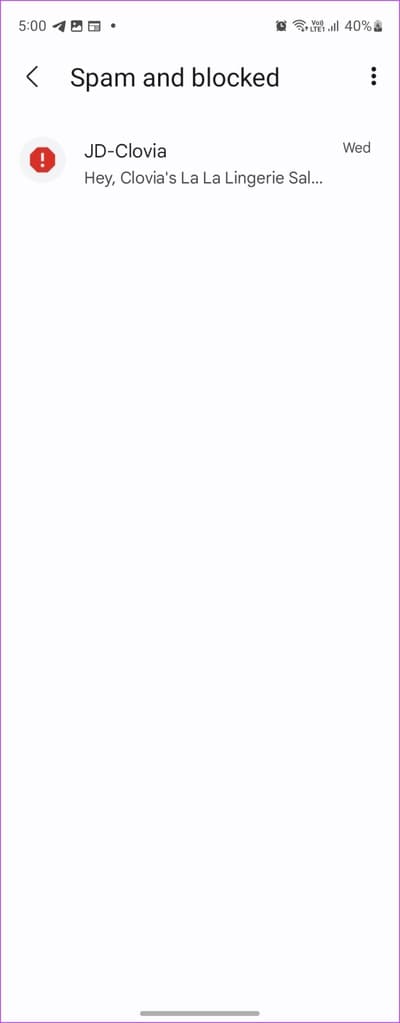
小貼士:退房 最佳 Samsung Messages 應用程序設置 你應該知道的。
5. RCS消息
消息應用程序不再僅限於短信和彩信服務。 現在,Google Messages 應用程序還提供了在線發送消息的功能。
幸運的是,Samsung 和 Google Messages 都支持 Rich Call Services (RCS)。 然而,雖然 Google Messages 在全球範圍內可用,但 Samsung Messages 上的 RCS 僅限於運營商。 此外,雖然 RCS 在 Google Messages 應用程序中完美運行,但它在 Samsung 和 Google Messages 之間很受歡迎。
以下是這些應用程序中 RCS 相似點和不同點的列表:
- 這兩個應用程序都提供已讀回執。
- 啟用或禁用自動下載文件的功能在兩者中都可用。
- 可以從這兩個應用程序發送位置、照片、視頻、GIF、音頻、聯繫人和語音消息。
- Samsung Messages 允許您發送日曆事件和便箋。
- Samsung Messages 僅支持從三星鍵盤發送貼紙。
- 您可以在 Samsung Messages 中添加暱稱。
- 您可以在 Samsung Messages 中選擇圖像和視頻質量。
注意:Google Messages 支持表情符號反應和轉變反應 iPhone 用戶需要適當的表情符號交互,而不是像在 Samsung Messages 中那樣將它們輸入到文本中。
6.自定義應用
首先。 黑暗模式
兩種消息傳遞應用程序都支持暗模式。 然而,相反 暗模式 對於鏈接到三星系統範圍暗模式設置的 Samsung Message 應用程序,您可以在 Google Messages 中啟用或禁用暗模式,而無需更改手機的整體外觀。
第二。 主題
三星 Galaxy 手機支持主題已不是什麼秘密。 當你這樣做時 改變手機的外觀 (從“設置”>“主題”),這同樣適用於三星應用程序,包括 Google Messages 應用程序。
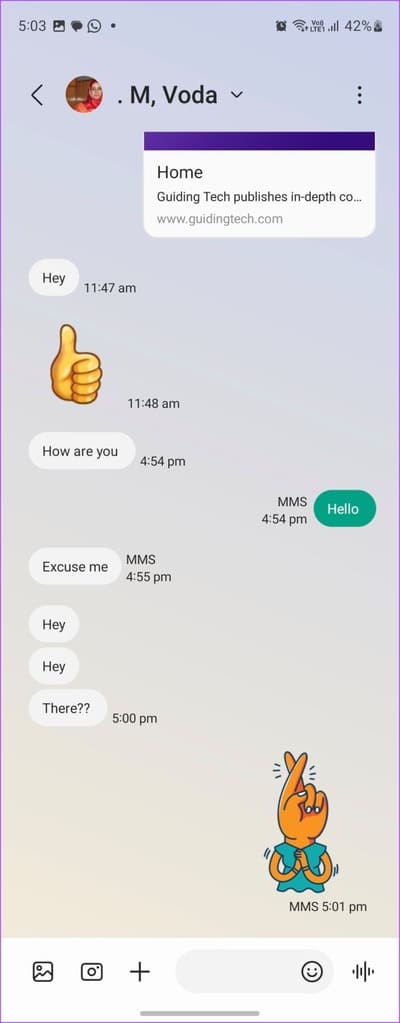
此外,您還可以更改 Samsung Messages 中個別對話的顏色或背景。 Google Messages 應用程序中缺少這兩個功能。
提示:要更改 Samsung Messages 中的對話背景,請打開聊天並點擊三點圖標。 選擇自定義聊天室。
7.桌面連接
Google Messages 提供了從計算機發送和接收消息的本機功能,就像網絡上的 WhatsApp 一樣。 你所要做的就是 在 Web 上打開消息 在電腦上,然後用手機掃描二維碼就可以了。 然後您可以使用您的計算機發送或接收消息。
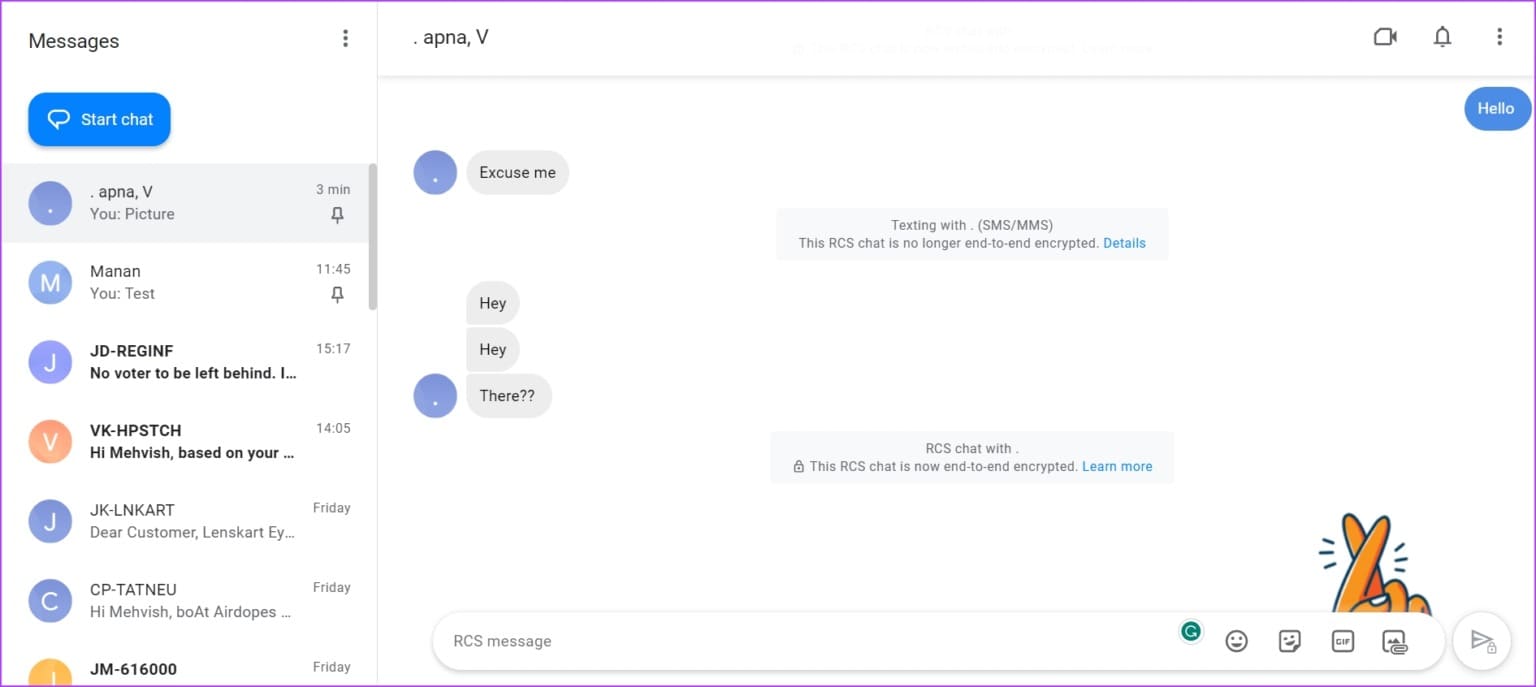
另一方面,Samsung Messages 應用程序不提供此功能。 但是,這並不意味著您不能使用計算機發送或接收消息。 你將不得不使用 鏈接到 Windows 服務 將 Samsung Galaxy 手機連接到 Windows PC。 此服務提供額外的功能,例如在計算機上查看通知的能力和打電話 接收、拖放文件、查看照片,以及剪貼板同步 還有更多。
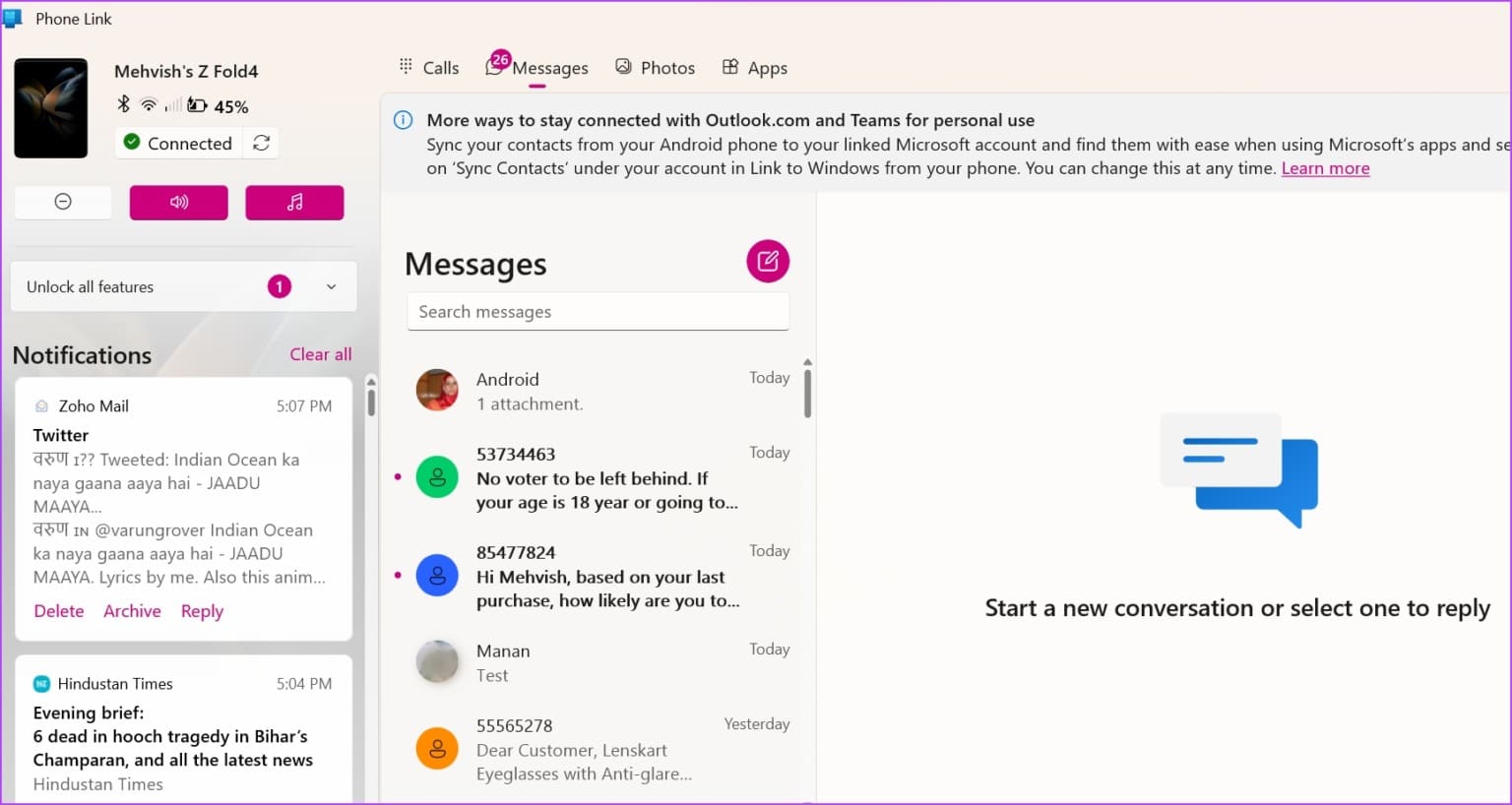
請注意,Windows 鏈接(又名“您的手機伴侶”)不限於 Samsung Messages 或 Samsung 設備。 您還可以通過此服務使用 Google Messages。
8. 價格
Google Messages 和 Samsung Messages 都是免費應用程序。 以上所有功能均可在這兩個應用程序中免費使用。 沒有高級版本可以解鎖任何附加功能。
9. 可用性
Google Messages 適用於包括三星在內的所有 Android 手機。 因此,如果您喜歡當前 Android 手機上的 Google Messages,您可以隨時將其安裝到另一部三星或其他設備上。 但是,如果您愛上了 Samsung Messages,您將不得不成為三星的忠實用戶,因為您無法在任何其他 Android 設備上安裝它。
也就是說,Samsung Messages 僅限於 Samsung Galaxy 設備。
10.類似的優點是什麼?
這兩個應用程序都可以讓你 設置自定義通知聲音 對於個人對話,通過捏合和捏合屏幕來更改文本大小,並將所有消息標記為已讀。
結論:好與壞
很難在這兩個應用程序之間做出判斷,因為它們都提供了驚人的功能。 我們已盡最大努力比較這兩個消息傳遞應用程序。 歸根結底,這取決於個人喜好。 我更喜歡在 Samsung 手機上使用 Samsung Messages,在 Google Pixel 手機上使用 Google Messages。
如果您正在尋找支持 人工智能 借助更好的 RCS 支持,Google Messages 是您的首選應用程序。 但如果你更喜歡個性化,Samsung Messages 是個不錯的選擇。
關於 Google Messages 與 Samsung Messages 的問答
1. 如何更改三星 Galaxy 手機上的默認消息應用程序?
去 設置後跟應用 > 選擇默認應用. 點擊短信應用程序並選擇您喜歡的短信應用程序。
2. 如何將消息轉移到新的短信應用程序?
您無需手動將消息移動到同一部手機上的新默認短信應用程序。 更改默認消息傳遞應用程序後,所有舊消息將自動出現在新應用程序中。 了解我 如何將三星信息轉移到谷歌信息 在不同的手機上。
